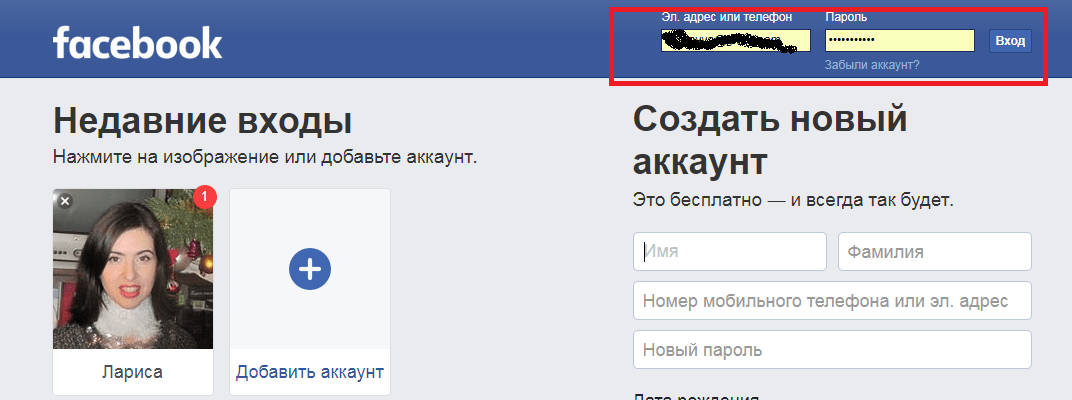Входящие на Facebook — Моя страница [Войти]
Знакомясь с социальной сетью Facebook, важно не упустить наиболее важные моменты, связанные с работой в этой сети. Один из таких моментов – информация об активности в социальной сети: о различных событиях, новшествах, важно отслеживать реакцию других пользователей на размещаемый вами контент, не пропускать сообщения от друзей и подписчиков.
Содержание:
- Но где находится эта информация ?
- Личный профиль
- Где можно просмотреть сообщения?
- Страница аккаунта
Но где находится эта информация ?
Разберем, как работать в Facebook со всеми входящими сообщениями. А именно:
- В личном профиле.
- И на странице.
Личный профиль
Если социальная сеть используется для ведения личного профиля, то могут поступать сообщения такого рода:
- сообщения от друзей в папку «Входящие»;
- запросы на переписку от пользователей не из френд-листа;
- предложения дружбы;
- уведомления от социальной сети;
- информация от службы поддержки.

Где можно просмотреть сообщения?
Горизонтальная панель вверху – первое, что видит пользователь, войдя в свой аккаунт. Самые важные значки находятся как раз на этой панели, а также слева.
Два силуэта человечков – запросы на добавление в друзья. Здесь также можно увидеть предлагаемый соцсетью список людей, которых вы можете знать и, возможно, захотите добавить в друзья.
Молния в круге – значок мессенджера. Здесь можно вести переписку с друзьями и другими пользователями, получать некоторые разновидности уведомлений.
Колокольчик – уведомления. Здесь сосредоточена практически вся информация об активности в социальной сети, имеющее прямое или опосредованное отношение к конкретному пользователю. Именно в этом сегменте можно увидеть реакции других людей на действия пользователя (ответы на комментарии, лайки, репосты).
Знак вопроса – быстрая помощь. Об этом знают далеко не все, но именно в этом разделе, помимо вызова справки и настроек конфиденциальности, находятся сообщения от службы поддержки Facebook.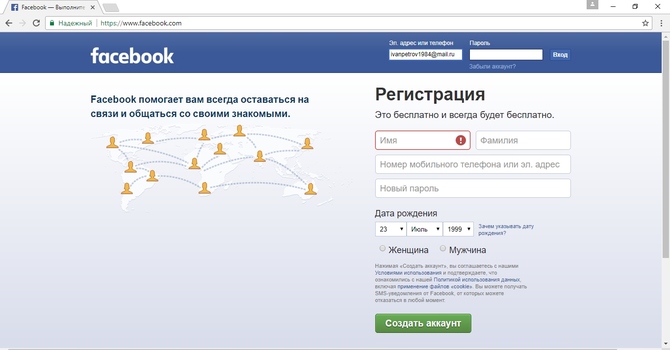 Если вы обращались в техпомощь и ждете ответа, возможно стоит заглянуть именно в этот раздел.
Если вы обращались в техпомощь и ждете ответа, возможно стоит заглянуть именно в этот раздел.
Страница аккаунта
Если пользователь открывает в социальной сети бизнес-страницу, то он получает комплексный инструментарий, с помощью которого сможет одновременно работать в Facebook, Instagram и Messenger, настраивать систему автоматических ответов. Словом, получит рабочее пространство с весьма неплохим диапазоном возможностей.
Как все устроено:
- Откройте страницу (выполните вход в соцсеть, найдите расположенный слева раздел «Страницы», откройте нужную в разделе «Моя страница»).
- Над фото или видеообложкой откройте вкладку «Входящие».
В левом столбце доступны опции «Сообщения», «Комментарии» и «Автоматические ответы».
- Нажмите «Сообщения»: справа отобразятся все сообщения, отправленные пользователями через мессенджер. Здесь можно установить статус: «в сети» и «нет на месте», а также запланировать период активности того или иного статуса.

- Ниже есть раздел «Instagram»: здесь можно управлять директом аккаунта в инстаграме, если он привязан к вашей странице.
- В разделе «Комментарии и прочее» можно не только знакомиться с комментариями, но также сортировать их при помощи маркеров «спам», «прочитанные» и «готово». Также существует опция поиска записей по имени пользователя. Эти функции доступны и для Фейсбука, и для инстаграма.
- «Автоматические ответы» – наиболее обширный раздел. Здесь настраиваются приветствия для новых посетителей, автоматически даются ответы на наиболее часто задаваемые вопросы, генерируются благодарственные сообщения за рекомендацию страницы друзьям, напоминания для клиентов.
- Раздел справки по сообщениям на странице https://www.facebook.com/help/994476827272050/?helpref=hc_fnav.
Интересно знать: ранее каждый пользователь социальной сети автоматически получал почтовый ящик с адресом [email protected] Такая опция появилась в 2012 году и проработала очень недолго. В 2014 социальная сеть оказалась от почтового сервиса.
В 2014 социальная сеть оказалась от почтового сервиса.
Как войти и правильно выйти в социальной сети Facebook. Как войти в Facebook на личную страницу Вконтакте моя страница полная версия фейсбук
Facebook — вход на сайт: facebook.com или fb.com
Фейсбук моя страница — Вход на сайт Facebook.com
Фейсбук — самая крупная и популярная социальная сеть в мире. Вход в Facebook раньше был доступен только для студентов Гарвардского университета, затем регистрацию открыли и для других университетов. Начиная с сентября 2006 года сайт Фейсбук доступен для всех пользователей Интернета, имеющих мобильный телефон или адрес электронной почты.
Регистрация на Фейсбук (facebook.com/r.php) бесплатная и пройти эту регистрацию сможет каждый человек без особого труда. Facebook, как и наши социальные сети ВКонтакте и Одноклассники , позволяет создать профиль (свою страницу) с фотографией и информацией о себе, приглашать друзей, обмениваться с ними сообщениями, изменять свой статус, оставлять сообщения на своей и чужой «стенах», загружать фотографии и видеозаписи, создавать группы (сообщества) по интересам.
Страница входа в Фейсбук и Моя страница (ваша главная страница) — это то, что вы видите, когда входите на Facebook. Она включает Ленту новостей, постоянно обновляющийся список публикаций от друзей, Страниц и других установленных вами связей.
Видео — «Как зарегистрироваться в Facebook (Welcome to www.facebook.com Signin/Login)»
Вход и регистрация на Facebook. Войдите на Facebook , чтобы общаться с друзьями, родственниками и знакомыми… публикуйте фото, видео и другую информацию на своей странице в Фейсбук.
Социальная сеть Фейсбук становится все популярней среди отечественных пользователей. Некоторые аналитики уверены, что она со временем может даже превзойти по популярности знаменитые и , особенно если упростит свой замысловатый интерфейс. Пользователи, попадающие сюда впервые, чувствуют себя неуютно и подчас просто закрывают страницу, так и не зарегистрировавшись. А те, кто остался, не жалеют об этом, ведь ориентироваться в социальной сети не так и сложно.
Вход в «мою страницу» сети Фейсбук
Вход в социальную сеть находится по адресу . Наберите его в адресной строке, и вы сможете создать свой аккаунт, пройдя регистрацию.
При наличии аккаунта, войдите в сеть, набрав пароль и номер телефона/почтового адреса. Форма входа в Фейсбук находится вверху главной страницы.
Если вы не хотите покидать социальную сеть, поставьте в специальном поле галку. В противном случае, вы каждый раз должны набирать личные данные.
При отсутствии аккаунта, зарегистрируйтесь. Кнопка регистрации рядом с входом на личную страницу, а как это сделать, подскажет простая инструкция.
Если вы успешно прошли регистрацию, осуществите вход на страницу аккаунта. Пусть вас не смущает практически пустая страничка, вскоре вы освоитесь, заполните ее важной информацией и увидите Ленту новостей. Но можно и в процессе регистрации добавить друзей и подписки на группы.
Содержание «Моей страницы» в социальной сети Facebook
- Верхняя часть страницы имеет важные кнопки, с помощью которых вы можете совершать определенные действия. Например, чтобы попасть в Хронику, содержащую информацию о ваших действиях (добавление друзей, изображений, видеороликов, подписка в группы), надо нажать на свое имя.
- В Новостной ленте вы можете следить за обновлениями подписок и друзей. Здесь можно совершить определенное действие: отметить понравившуюся новость «лайком», комментарием или репостом (размещением в своем аккаунте).
- В «Настройках» профиля можно внести любые изменения, сделав собственную страницу удобной для вас.
- Иконки слева служат для уведомлений о дружбе, сообщениях.
- Внизу справа есть простой и удобный «Чат», предоставляющий возможность для общения.
Подробнее о Хронике
Социальная сеть Фейсбук при входе на « Мою страницу » показывает Ленту новостей. Но это не означает, что вы не должны уделить внимание своему аккаунту. Оформите его в индивидуальном стиле и расскажите друзьям о себе.
Но это не означает, что вы не должны уделить внимание своему аккаунту. Оформите его в индивидуальном стиле и расскажите друзьям о себе.
Смените безликий фон и загрузите красивое изображение. Поделитесь с друзьями личной информацией: местом работы, любимыми играми, сериалами, музыкой. Своеобразное анкетирование поможет найти друзей по интересам.
Вот и все, что вы хотели знать о Фейсбуке . Как видите, ничего сложного в вашем профиле нет. Теперь вы можете оформлять аккаунт по вкусу, искать друзей, наслаждаться общением и быть в курсе новостей!
Как зарегистрироваться в фейсбук на русском бесплатно?
Если вы решили присоединиться к большой русскоязычной семье Фейсбук, то данная статья написана специально для вас!
Регистрация нового пользователя
Количество ее пользователей превышает два с половиной миллиарда. Впечатляет, правда?
И так, как же зарегистрировать нового пользователя в ? Это не так уж и сложно, и занимает обычно совсем немного вашего личного времени.
Но есть определенные условия:
Даже известные люди используют свои реальные данные. Советуем вам поступать так же, так как это позволяет повысить популярность пользователя. Никто не любит фэйковые страницы, ведь так?
- После того, как вы заполнили поля со своими данными, наступает время придумать пароль.
Лучше будет придумать уникальный пароль, который вы не используете на каких либо других сайтах и который не совпадает с адресом вашей электронной почты либо номером . Это защитит ваши персональные данные от взлома мошенниками.
Это необходимо для того, чтобы у администрации сайта была возможность прислать вам на почту письмо с подтверждением регистрации, а так же для поиска уже зарегистрированных пользователей фейсбук, которые могут являться вашими друзьями, или коллегами, или просто полезными для продвижения бизнеса людьми.
Также сайт предложит вам указать родной город, ВУЗ, школу или ваше текущее место работы для уточнения ваших возможных знакомых, друзей и коллег.
Эти шаги можно пропустить и отложить на потом, нажав соответствующую кнопку «Пропустить» .
- Далее будет предложено загрузить ваше фото в профиль. Если у вас есть ваше фото на диске , можно загрузить его оттуда, если же нет, то можно сделать фото прямо с веб-камеры. Данное действие поможет вашим знакомым быстрее найти вас среди однофамильцев. Так же можно пропустить этот шаг, если у вас недостаточно времени или нет подходящего фото, и вернуться к нему позже.
Заключительный этап регистрации аккаунта
Читай также:
Последний этап регистрации
Заключительным этапом регистрации аккаунта на фейсбук является подтверждение регистрации с почты, которую вы указали при регистрации.
При регистрации вам будет предложено указать номер мобильного телефона. Этот шаг необязателен. Но если указать номер телефона, то восстановить утерянные данные будет намного легче.
На ваш телефон придет сообщение с проверочным кодом, который необходимо ввести в соответствующее поле.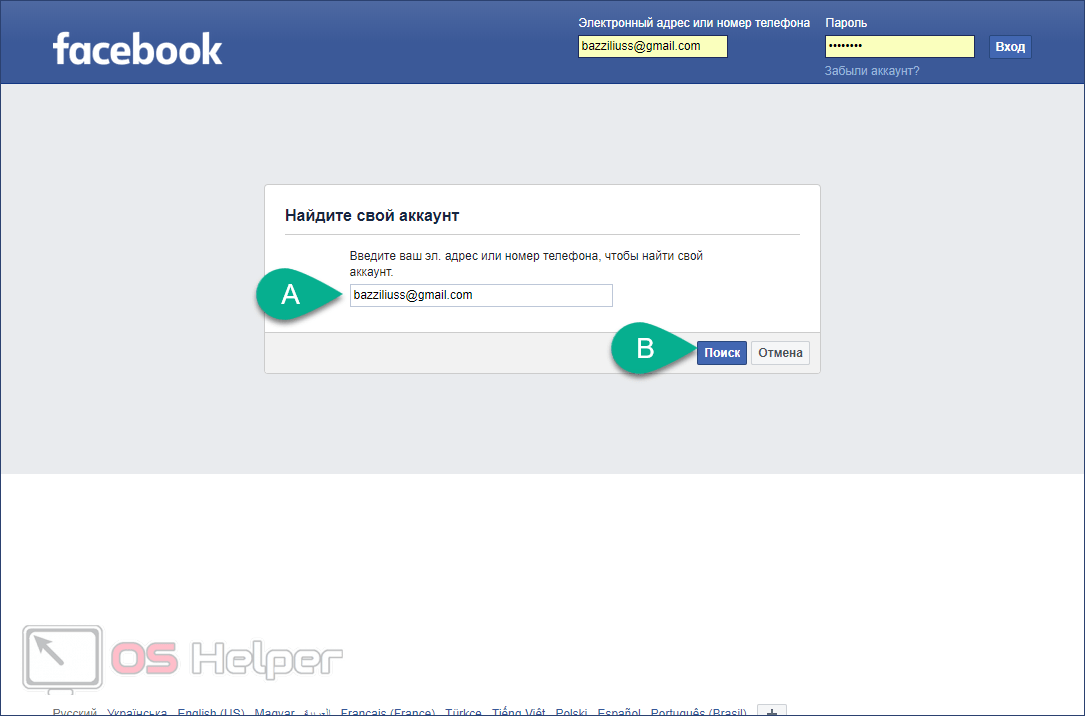
Конечно, не у каждого человека есть желание делать свой номер телефона доступным для всех пользователей сети.
Для того что бы скрыть свой номер, вам необходимо зайти в настройки профиля и напротив надписи: «Кто может видеть мой номер мобильного» поставить галочку у пункта «Только я» .
На этом регистрацию вашего профиля в фейсбук можно считать завершенной.
Итак, для зарегистрированных пользователей не составит труда найти возможных друзей, коллег или людей, которые могут помочь в развитии их бизнеса.
Но что же делать тем, кто не горит желанием выставлять свои данные на всеобщее обозрение? Вам поможет поиск людей без регистрации. Что, кстати, доступно на многих современных сайтах.
Так как же это сделать?
Читай также: Моя страница Инстаграм: как войти на телефоне и компьютере. Инструкция 2018 года
Фейсбук – это огромное сообщество людей, которое включает в себя порядка двух с половиной миллионов пользователей, среди которых обязательно есть ваши нынешние или старые знакомые, или друзья по школе, ВУЗу, коллеги, потенциальные клиенты или люди, которые могут помочь продвинуть ваш бизнес.
Существует несложный способ отыскать нужных вам людей без предварительной регистрации.
Всего лишь необходимо зайти в браузер , который вы используете и выбрать любимый поисковик, а затем в строке поиска вписать имя и фамилию человека, которого необходимо найти.
После введения имени и фамилии необходимо вписать слово «Facebook », для того, чтобы с первой показанной ссылкой перейти на этого человека в фейсбук.
То есть, вам не нужна регистрация, профиль отобразится благодаря поисковику, впрочем, однофамильцев или людей с распространёнными именами бывает достаточно сложно найти.
Ведь вместо, например, Ивана Иванова, который нужен именно вам, тот же или может показать с десяток других, но только не искомого.
Теперь, если в результатах оотбразился нужный человек, вы можете просто перейти по ссылке и просмотреть профиль нужного вам человека.
Стоит иметь ввиду, что вы не сможете просмотреть профиль человека, если он ограничил некоторые функции в настройках аккаунта или временно удалил(деактивировал) аккаунт в фейсбук.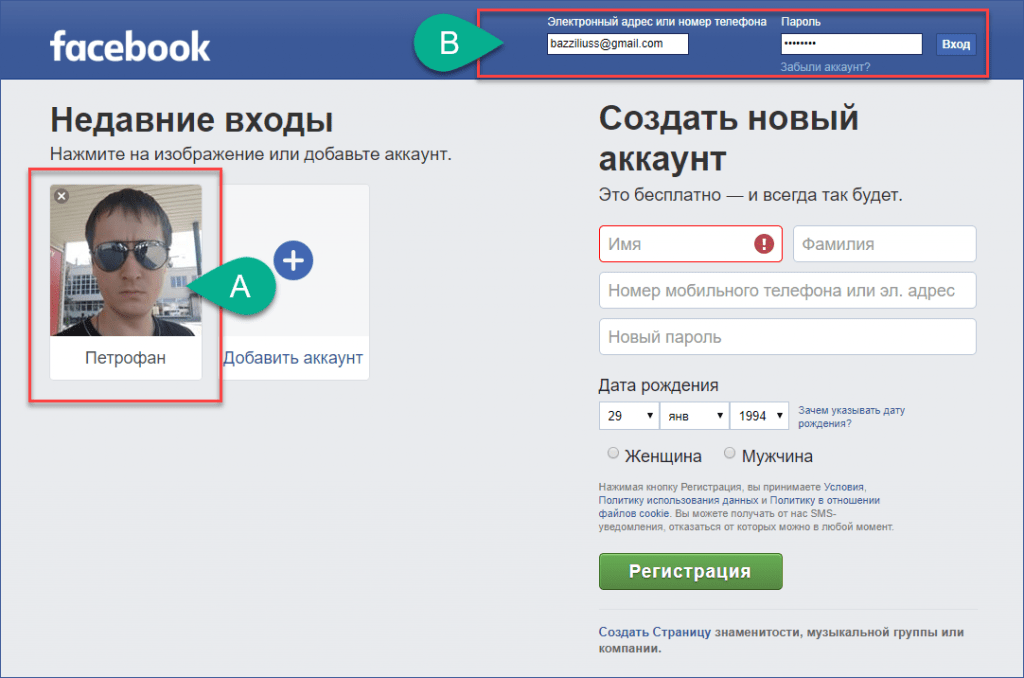
Поиск своей страницы без регистрации
Как войти на свою страницу в фейсбук без регистрации? К сожалению, вы не сможете этого сделать. Просто потому что у вас нет страницы на фейсбук.
Процедура регистрации занимает не более пяти минут вашего личного времени и абсолютно не сложная для преимущественного большинства пользователей.
Если вы только что прошли регистрацию в данной социальной сети или у вас уже есть страница на фейсбук, вам достаточно воспользоваться вашим любимым браузером и поисковиком, введя в строке поиска «Facebook моя страница» .
Что бы войти на свою страницу необходимо ввести логин и пароль.
Если же у вас нет зарегистрированной страницы на фейсбук, вы можете пройти очень простую процедуру регистрации, описанную выше в этой статье.
На сегодняшний день без фейсбука не мыслят своих будней и праздников миллионы людей по всему миру. Для многих из нас рабочее утро начинается со входа в фейсбук, и мы уже не в силах отказаться от возможности просматривать фотографии и видео, вступать в сообщества, общаться с людьми, заводить новые знакомства и даже зарабатывать.
Если вы тоже так хотите, давайте прямо сейчас рассмотрим, как войти в Facebook с разных устройств.
Вход в Facebook с компьютера
Для входа нужно выполнить такие шаги:
Иногда пользователи жалуются: не могу зайти на свою страницу в Фейсбуке. Первое, что нужно сделать в таком случае – убедиться в правильности занесенных данных. Электронная почта, номер телефона и пароль должны быть указаны именно те, которые вы вводили во время регистрации.
Если это не помогло устранить проблему, то нужно сбросить пароль. Для чего переходим на страницу Найдите свой аккаунт . Здесь указываем электронную почту, номер телефона, имя и фамилию, все данные должны быть связаны с вашим аккаунтом. Далее нажимаем на Поиск . После этого необходимо следовать указаниям сайта.
Также может случиться такое, что Фейсбук вас заблокировал. Случится это может по нескольким причинам: вы нарушили правила пользования сайта, вас взломали и нарушили правила за вас или же вас заблокировали ошибочно. В таком случае не стоит паниковать, но терпения придется набраться, ведь нужно отправить запрос на восстановление страницы. Это может занять некоторое время.
В таком случае не стоит паниковать, но терпения придется набраться, ведь нужно отправить запрос на восстановление страницы. Это может занять некоторое время.
Как зайти на сайт Фейсбук с мобильных устройств
Пользователи разных операционных систем могут загрузить приложение Facebook Моя страница на свой смартфон или планшет через магазин. При помощи данной программы вы сможете осуществлять вход на Фейсбук не через браузер, что намного удобней. Для устройств на IOS нужно зайти в , для смартфонов и планшетов на Android – в .
После того как скачали приложение, необходимо найти его на своем главном экране и открыть. Первое, что вы увидите после входа в приложение – окно для авторизации. Здесь вам нужно ввести адрес электронной почты или номер телефона в верхнем поле и пароль от странички в нижнем поле. Должны быть использованы те данные, которые вы вводили во время регистрации. После ввода всех данных для авторизации нажимаем на клавишу Войти , и можем пользоваться социальной сетью.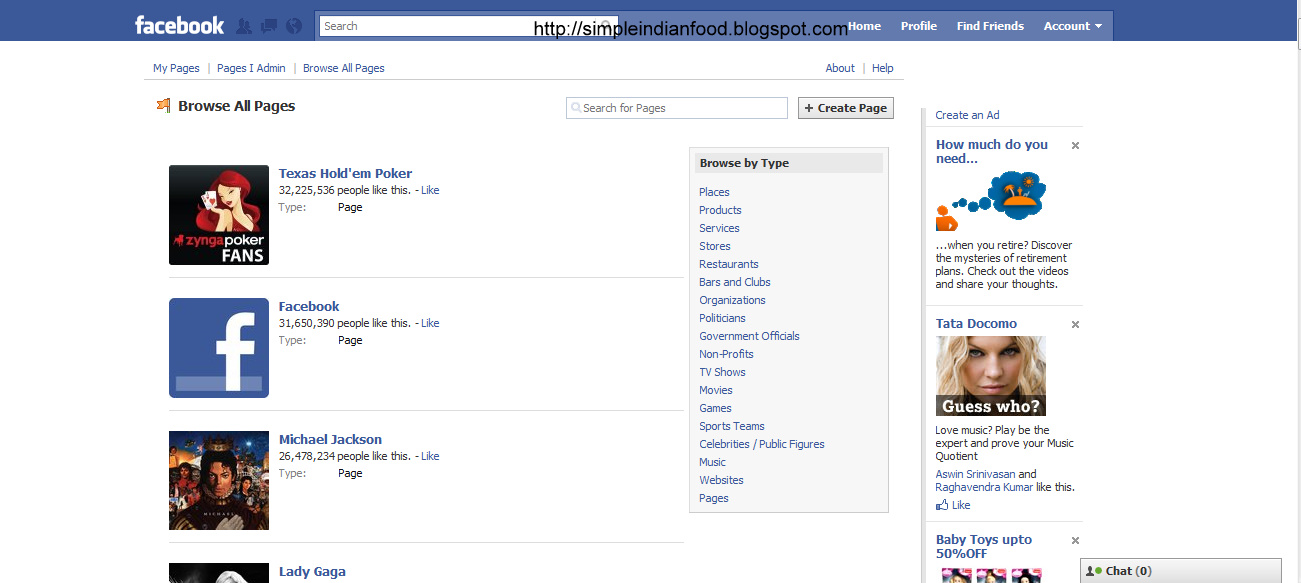
Если вы вдруг забыли пароль, то необходимо нажать на ссылку Забыли пароль , она находится под полем для входа. После этого выполняем несколько простых шагов, а именно вводим почту или номер телефона. Вам придет либо письмо со ссылкой, либо СМС с паролем для восстановления. После чего вводим новый пароль.
Когда вы зайдете в приложение второй раз, то вход в Фейсбук на свою страницу будет совершен автоматически. Если же вы не желаете находиться в системе постоянно, то через меню необходимо выйти из своей страницы.
Как вы уже успели убедиться, зайти на свою страничку в Фейсбуке проще простого, и сделаете вы это гораздо быстрее, чем читали данную заметку.
Заметила, что многие люди – пенсионеры и неопытные пользователи – пытаются войти на свою страницу в фейсбуке неправильно.
Основная ошибка
Основная ошибка состоит в том, что они печатают в строке поиска яндекса или гугла что-то вроде «фейсбук вход на свою страницу» вот так
И получают вот что
А тут ведь мог быть не фейсбук! Или не ваша страница 😉
Дальше щелкают на один из результатов (например, выделенный красным) и переходят на сайт facebook. com (на самом деле сайт, куда переходят, выделен зелеными буквами – в нашем случае там написано ru-ru.facebook.com)
com (на самом деле сайт, куда переходят, выделен зелеными буквами – в нашем случае там написано ru-ru.facebook.com)
Адресная и поисковая строка браузера
Но зачем искать фейсбук в яндексе, если у фейсбука есть свой адрес facebook.com, по которому и находится ваша страница. Вводить адрес facebook.com нужно в адресную строку браузера, а не в поисковую строку яндекса. еще раз подробно описано различие адресной и поисковой строки.
На картинке адресная строка находится в самом верху – там, где написано yandex.ru. Вот вместо yandex.ru и пишите facebook.com. На нашей картинке выше произошло следующее: Яндекс выдал 123 миллиона результатов, и в первых строках действительно находится facebook.com, потому что Яндекс догадливый, но это могло быть не так. Догадливыми должны быть вы и просто вводить сразу «facebook.com» в адресную строку браузера. После первого ввода выдаются подсказки, так что вам потом даже и вводить ничего не придется, а только выбирать. Итого, делать надо так
1) Введите facebook. com в адресную строку браузера (а не в яндекс и не в гугл) и нажмите Enter
com в адресную строку браузера (а не в яндекс и не в гугл) и нажмите Enter
2) Получите свою страницу – сайт facebook.com – она откроется
Вход на свою страницу через аккаунт
Дальше возможны варианты. Фейсбук – сайт, вся мощь которого проявляется, если у вас есть свой аккаунт. Если он у вас есть, и браузер помнит ваш логин и пароль (на привычном компьютере помнит), то страница, которая откроется по адресу facebook.com, и будет вашей страницей.
Если аккаунта у вас нет, или вы заходите из нового браузера, в который еще не вводили логин и пароль (то есть браузер не мог вас запомнить на этом ПК в этом браузере), то вы увидите «добро пожаловать» и поля для входа и для регистрации (рисунок выше). И бесполезно искать в яндексе “моя страница” (это неправильно) – вход на свою страницу осуществляется только через данные аккаунта.
В статье описан общий принцип. Аккаунт как раз и есть ключ, который открывает сайт с вашей страницей. Состоит он из логина и пароля. Вы единожды регистрируете аккаунт, а затем постоянно используете его для входа на свою страницу.
Вы единожды регистрируете аккаунт, а затем постоянно используете его для входа на свою страницу.
В фейсбуке логин – это либо ваш телефон, либо электронный адрес. Вы должны помнить, давали ли фейсбуку свой телефон, приходило ли на него смс. Логин и пароль – это то, что нужно помнить. С их помощью вы зайдете на свою страницу с любого устройства: знакомого и незнакомого.
Подтверждение входа
Это относительно недавняя ситуация: при входе с нового устройства или из другого города фейсбук распознает, что ситуация непривычная, и добавляет дополнительные шаги для входа на вашу страницу, чтобы защитить ее от взлома. Это редкий случай, и если сейчас вы сидите в интернете с привычного компьютера, то не читайте.
Но если вы входите с непривычного компьютера или нового мобильного устройства, то даже после ввода правильного логина и пароля вам предложат подтвердить аккаунт. Есть два основных способа – смс на телефон (если он указан) и подтверждение с другого браузера или устройства (если вы уже вошли в фейсбук на телефоне, а сейчас просто хотите попасть на фейсбук с другого устройства).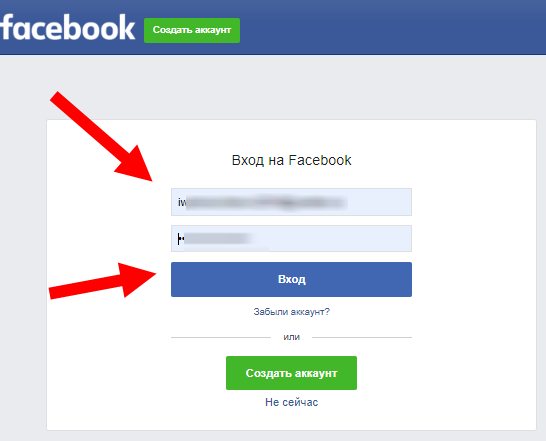
С кодом из смс все понятно – вводите и заходите. А с подтверждением из другого браузера будет вот что: внимание, это непривычная фишка, я сама не сразу поняла, как это делается. Просто на том устройстве, где вы уже залогинены, вам придет уведомление – такое же выделенное красным, как все прочие уведомления о комментариях, постах и лайках, но в нем будет сказано, что вы должны подтвердить вход с другого устройства.
Щелкаете “Это я”. И тогда тот другой вход, через который вы сейчас ломитесь на фейсбук, будут разблокирован и вы зайдете в фейсбук на свою страницу.
Вход в социальные сети — собственные и управляемые учетные записи
Собственные и управляемые учетные записи социальных сетей
Войдите в социальные аккаунты, принадлежащие и управляемые вашей организацией (O&O), для аутентификации и активации дополнительных аналитических данных. Посетите целевую страницу Blinkfire и нажмите «Войти через социальные сети» в правом верхнем углу.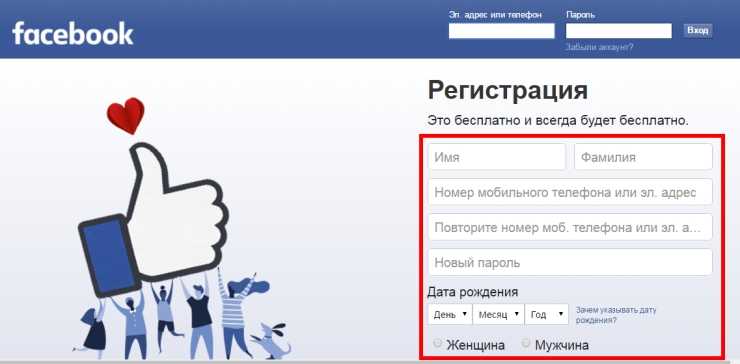
Шаг 1: Войдите через Facebook. Любой, у кого есть администратор, редактор, модератор, рекламодатель или аналитик , доступ к странице вашей организации в Facebook, войдите в систему. Сделав это, вы активируете дополнительные аналитические данные, такие как FB Insights, IG Insights, IG Stories, IG и демографические данные FB и FB. данные об удержании аудитории. Важное примечание. Чтобы активировать статистику для Instagram, убедитесь, что ваша Страница Facebook связана с профилем Instagram Business или Creator. Если это не так, вам нужно будет следовать этим указаниям .
Шаг 2. После входа в систему перейдите в «Настройки» и добавьте дополнительные учетные данные других социальных сетей, которыми владеет и управляет ваша организация. Кроме того, вы всегда можете выйти из Blinkfire Analytics (при первоначальном входе) и посетить целевую страницу, чтобы снова войти в новую социальную сеть для аутентификации учетных данных.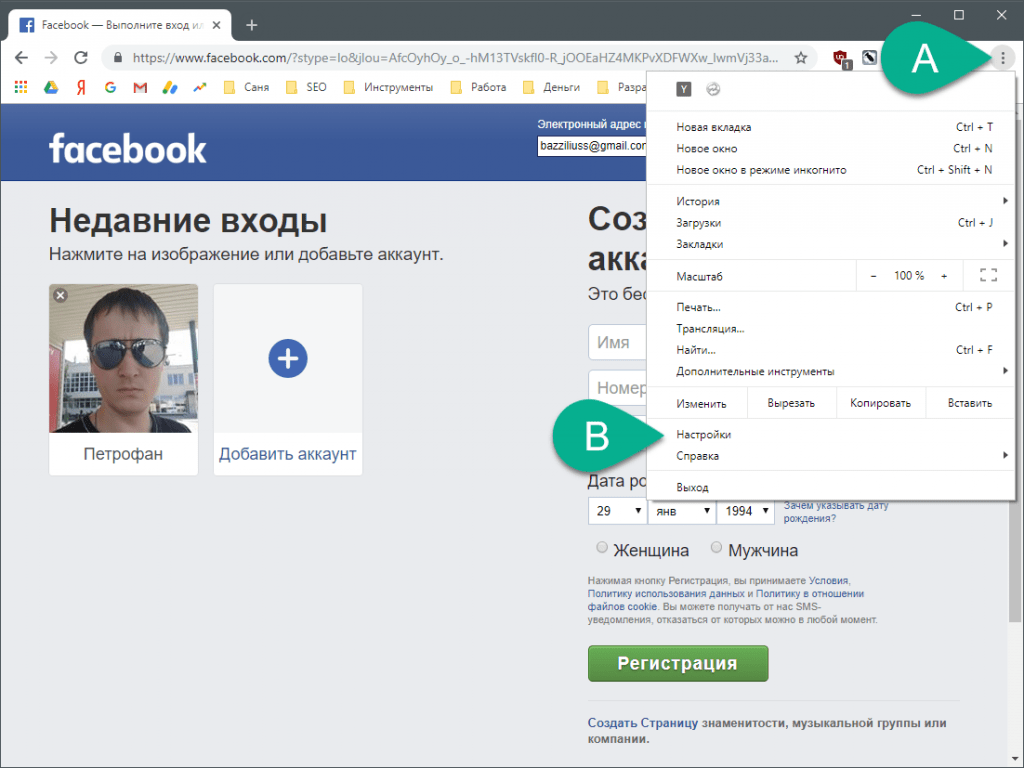
Преимущества входа в социальные сети вашей организации
Facebook: войдите в свою учетную запись O&O Facebook вашей команды/организации, чтобы активировать Facebook и Instagram Insights. Срок действия учетных данных Facebook истекает каждые 90 дней, поэтому вам придется повторно входить в систему каждые 90 дней для повторной аутентификации. Убедитесь, что ваша учетная запись Instagram является бизнес-профилем, связанным со страницей вашей организации в Facebook, или учетной записью Instagram Creator, связанной со страницей вашей организации в Facebook. Чтобы преобразовать частную учетную запись Instagram в бизнес-профиль или учетную запись Creator и связать ее со страницей Facebook, читайте подробнее здесь.
Twitter: войдите в учетную запись O&O вашей команды/организации в Twitter, чтобы активировать Twitter Insights.
YouTube: войдите в систему с помощью учетной записи Google, которая имеет доступ к каналу управления учетной записью O&O Youtube вашей команды/организации, чтобы активировать данные об удержании аудитории.
LinkedIn: войдите в систему с учетной записью LinkedIn, у которой есть доступ администратора страницы к странице LinkedIn вашей команды/организации. Доступ администратора страницы должен быть суперадминистратором.
TikTok: войдите в учетную запись O&O своей команды/организации в Twitter, чтобы активировать TikTok Insights.
Sina Weibo: войдите в систему с учетной записью O&O Sina Weibo вашей команды/организации для аутентификации учетных данных. Обратите внимание, срок действия токенов Sina Weibo истекает каждые 30 дней, поэтому вам нужно будет повторно входить в систему каждые 30 дней для повторной аутентификации. Пожалуйста, найдите информацию для входа здесь.
WeChat: войдите в систему с учетной записью O&O WeChat вашей команды/организации. Чтобы привлечь подписчиков, посты и идеи, нам нужны учетные данные WeChat. Пожалуйста, найдите информацию для входа здесь.
Douyin: Войдите в систему с учетной записью O&O Douyin вашей команды/организации. Пожалуйста, найдите информацию для входа здесь.
Пожалуйста, найдите информацию для входа здесь.
Toutiao: войдите в свою учетную запись O&O Toutiao своей команды/организации. Пожалуйста, найдите информацию для входа здесь.
Magento 2 Социальная регистрация | Регистрация через учетные записи социальных сетей
Модуль Magento 2 (Adobe Commerce) Social Signup позволяет пользователям регистрироваться на своем сайте с помощью социальных сетей, таких как Facebook, Twitter, Google, LinkedIn и Instagram. Кроме того, администратор может управлять настройками социальных сетей на серверной части, такими как идентификатор приложения, секретный ключ и т. д.
В модуле социальной регистрации Magento 2 (Adobe Commerce Cloud) гостевые пользователи могут просто зарегистрироваться на странице оформления заказа, а также через параметры социальных сетей. Эти параметры представлены на странице оформления заказа, где гостевой пользователь может выбрать любой вариант входа в систему.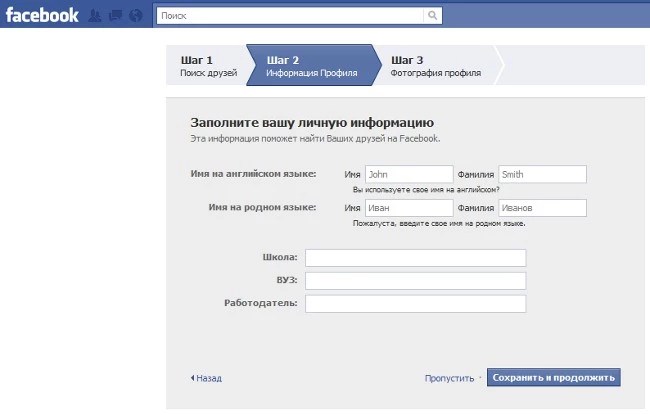
Посмотрите приведенный ниже видеоурок, чтобы понять рабочий процесс расширения: -up на своем сайте с помощью социальных сетей.
Конфигурация многоязычной поддержки
Для многоязычной поддержки администратор должен пройти через Store->Configuration->General -> Locale Options и выбрать локаль как немецкий (язык, на который администратор хочет перевести содержимое своего магазина).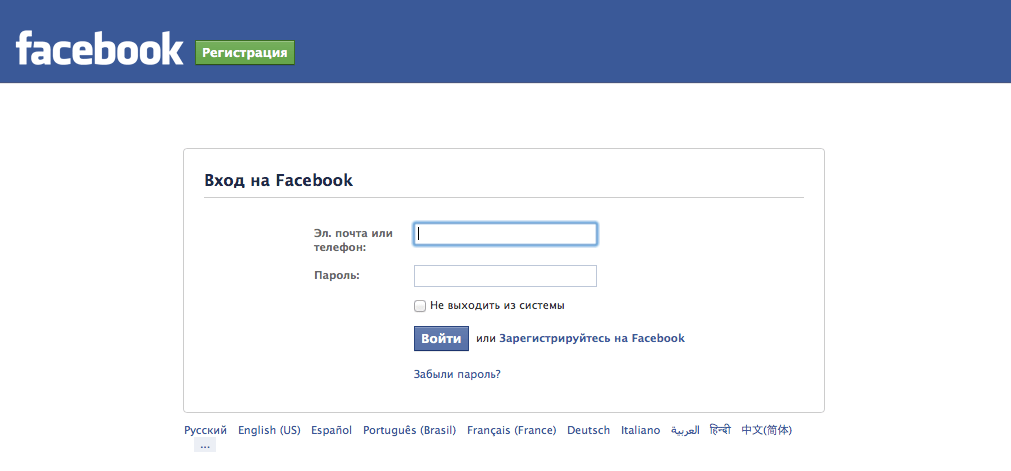
Для социального входа здесь у нас есть все настройки конфигурации.
- Статус: Администратор может включить или отключить статус модуля.
Отображение кнопки входа через социальные сети: Кнопки входа через социальные сети на указанной странице также могут отображаться администратором через форму входа , страницу оформления заказа и регистрационную форму.
Форма входа: Страница входа — это страница входа, которая требует идентификации пользователя, что часто достигается путем предоставления комбинации адреса электронной почты и пароля, как указано ниже.
- Регистрационная форма: Регистрационная форма клиентов используется для отслеживания данных клиентов и приема платежей.
- Страница оформления заказа: На странице оформления заказа клиенты вводят информацию о доставке и платежные реквизиты перед размещением заказа, как указано ниже.

- Значок публикации в социальных сетях на странице продукта: Администратор может включить или отключить значок публикации в социальных сетях на странице продукта.
Перейдите к Stores > Settings > Configuration на боковой панели администратора, затем на левой панели разверните Customers и выберите Newsletter .
- Страница успешного входа в систему: Пользователь будет перенаправлен на эту страницу после каждого успешного входа в систему, например, оставшись на текущей странице, на панели инструментов учетной записи клиента, на домашней странице, в политике конфиденциальности и файлах cookie или перенаправляя на пользовательскую страницу. URL.
Страница успешной регистрации: Пользователи будут перенаправлены на эту страницу после успешной регистрации, например, остаться на текущей странице, панель управления учетной записи клиента, домашняя страница, политика конфиденциальности и файлов cookie или перенаправить на URL-адрес клиента.

**Примечание :
Установите URL-адрес перенаправления OAuth следующим образом: www.example.com/socialsignup/linkedin/connect/
Учетные данные Google API
После нажатия на кнопку входа в Google ниже будет открыта страница.
Как настроить приложение для GoogleВы можете создать приложение Google, используя эту ссылку https://console.developers.google.com/project
Шаги для создания приложения:
1 . Перейдите в API & Services -> Library
2. Теперь нажмите Google+API в разделе Social.
3. Теперь нажмите кнопку Включить , чтобы включить Google+ API.
4. Теперь нажмите Мой проект , чтобы создать новый проект .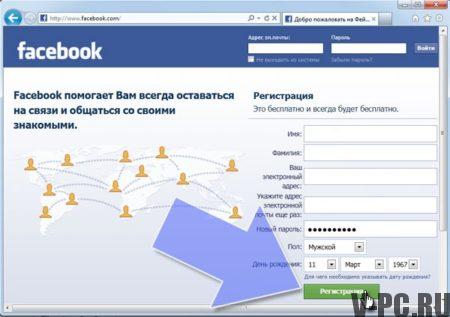
5. При нажатии Мой проект, появится всплывающее окно . Нажмите «Новый проект» 9ссылка 0015.
6. Введите имя для вашего проекта , чтобы вы могли идентифицировать свой проект. Обратите внимание, что вы не должны включать какое-либо слово Google в название вашего проекта.
7. Тем временем перейдите в пункт меню Credentials и затем нажмите Create учетные данные .
8 После этого щелкните, чтобы создать идентификатор клиента OAuth .
9. Чтобы настроить экран согласия , нажмите кнопку «Настроить экран согласия».
10. Введите название продукта , которое должно быть показано пользователям, и нажмите кнопку Сохранить .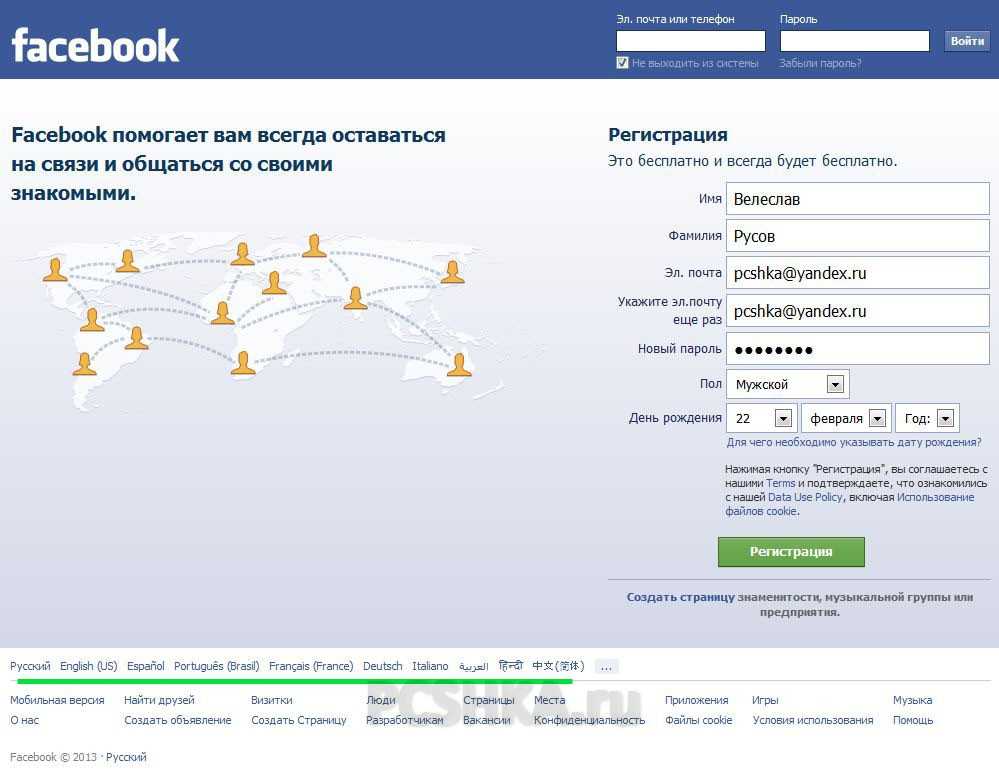
11 . Выберите Приложение введите и введите Авторизованные источники JavaScript и Авторизованные URL-адреса перенаправления . Нажмите кнопку Создать .
**Примечание :
Установите URL-адрес перенаправления OAuth следующим образом: www.example.com/socialsignup/google/connect/
15 9 Наконец, после нажатия кнопки «Создать» на предыдущем шаге вы получите Client Id и Client Secret .
Учетные данные Twitter API
После нажатия кнопки входа в Twitter нижняя страница будет открыта.
Как настроить приложение для Twitter
Вы можете создать приложение Twitter, используя эту ссылку https://apps.twitter.com/
Шаги для создания приложения Twitter: 30 1.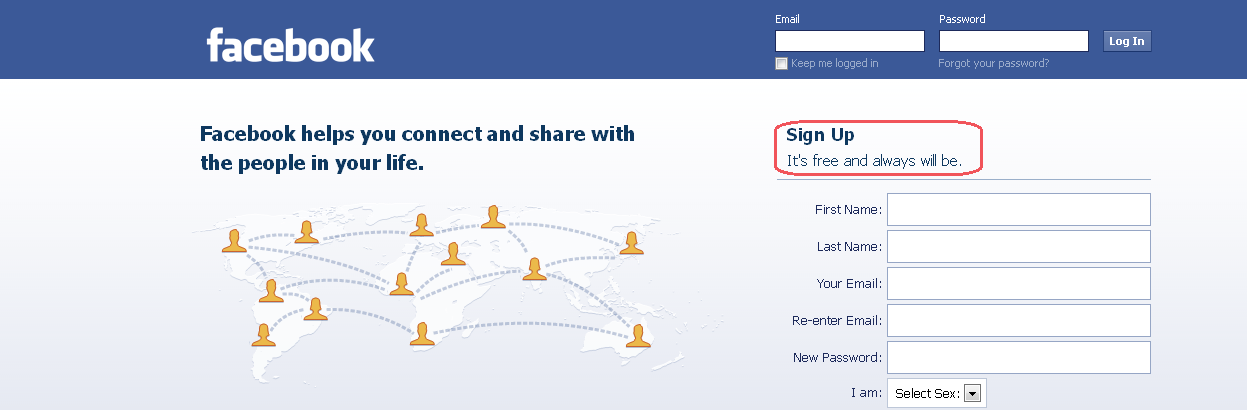 Нажмите «Создать новое приложение»
Нажмите «Создать новое приложение»2. После этого заполните форму, чтобы создать новое приложение Twitter.
**Примечание :
Установите URL-адрес обратного вызова как – www.example.com/socialsignup/twitter/connect/
3. Прежде чем двигаться дальше, вам необходимо принять соглашение и политику Twitter для разработчиков. Когда вы закончите читать все политики и варианты использования, нажмите кнопку «Создать».
4. В конце концов, получите свой Consumer Key и Secret в разделе Keys And Access Tokens
н. Он отправляет только имя экрана. Поэтому, пожалуйста, обновите свой идентификатор электронной почты и пароль после регистрации в Twitter.
Учетные данные Facebook API
Сначала нажмите кнопку входа в Facebook . Откроется страница ниже.
Как настроить приложение для Facebook
Вы можете создать приложение Facebook, используя эту ссылку https://developers.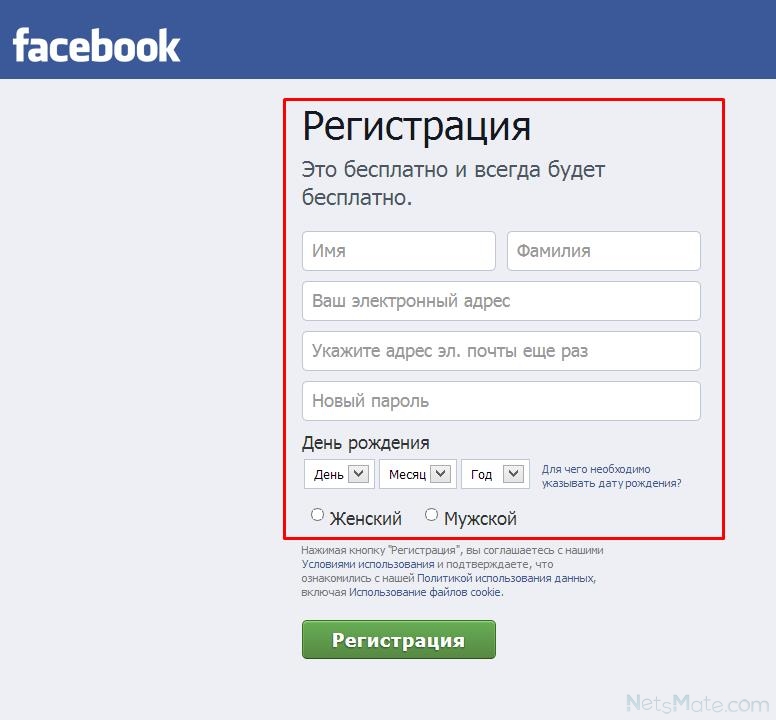 facebook.com/
facebook.com/
- веб-сайт к их API.
- Приложение Идентификатор и App Secret (также иногда называемый Consumer Key и Secret или Client Id и Secret ) — это то, что мы называем учетными данными приложения.
- Тем временем это приложение свяжет ваш веб-сайт example.com с Facebook API, и эти учетные данные необходимы для того, чтобы пользователи Facebook могли получить доступ к вашему веб-сайту.
Чтобы включить аутентификацию у этого провайдера и зарегистрировать новое приложение Facebook API, выполните следующие действия:
Шаг 1
Сначала перейдите на https://developers.facebook.com/
Шаг 2
Войдите в систему и выберите «Добавить новое приложение» в меню «Мои приложения» наверху.
Шаг 3
Тем временем появится всплывающее окно. Заполните «Отображаемое имя» для своего приложения и «Контактный адрес электронной почты» и нажмите «Создать идентификатор приложения» .
Заполните «Отображаемое имя» для своего приложения и «Контактный адрес электронной почты» и нажмите «Создать идентификатор приложения» .
Шаг 4
Перейдите на страницу настроек и введите «Домены приложений».
После этого нажмите «Добавить платформу» и выберите «Веб-сайт» .
И введите «URL сайта» .
Шаг 5
Созданные учетные данные приложения ( APP ID и App Secret ) будут показаны, как показано на рисунке ниже.
Шаг 6
Тем временем скопируйте и вставьте «Идентификатор приложения» и «Секрет приложения» в настройках конфигурации расширения в админке.
Учетные данные Instagram API
После нажатия на кнопку входа в Instagram откроется страница ниже, где вам нужно ввести свое имя пользователя и пароль, как показано ниже.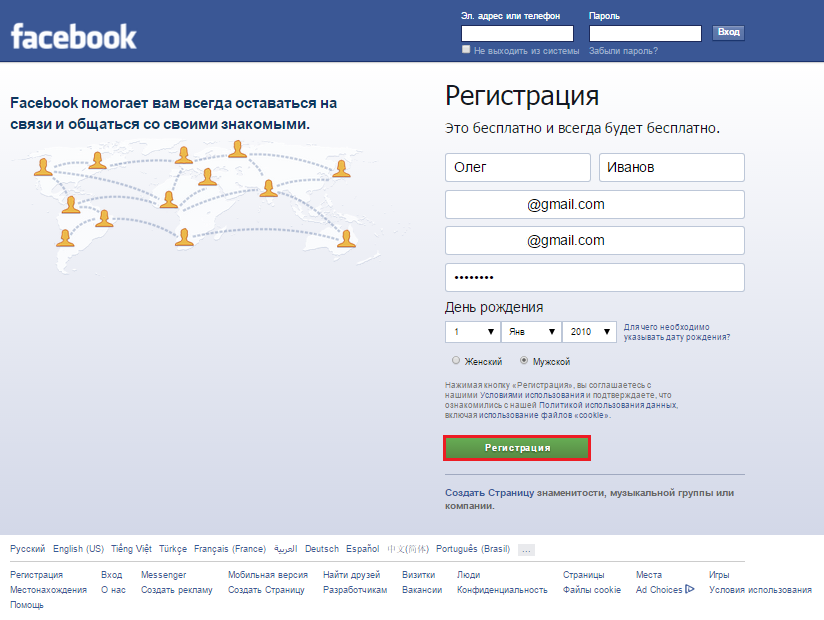
Как настроить приложение для Instagram
Шаги по созданию приложения Instagram —
1.) Вы можете создать приложение Instagram, используя эту ссылку https://instagram.com/developer/ -> Зарегистрируйте свое приложение. 2.) Заполните форму заявки и укажите URI перенаправления.
**Примечание :
Установите URL-адреса перенаправления как – www.example.com/socialsignup/instagram/connect/
3.) После этого вы можете получить идентификатор клиента. Секрет клиента для ваших целей.
Покупатель может перейти к выбору товара в магазине и после добавления товара в корзину перейти к оформлению заказа, как показано на рисунке.
На странице оформления заказа клиент или гость может зарегистрироваться через любую социальную сеть.
На странице оформления заказа присутствует несколько вариантов социальных сетей, и гостевой пользователь/покупатель может просто щелкнуть любой из вариантов, чтобы войти в систему.
На изображении ниже клиент выбрал вход через facebook.com.
При нажатии кнопки входа в Facebook на странице оформления заказа открывается страница входа в Facebook, через которую гостевой пользователь может легко войти в систему.
Кроме того, клиентам необходимо войти в любую учетную запись в социальной сети, заполнив учетные данные. Далее покупатель переходит к процессу оформления заказа, как показано на изображении ниже:
Тем временем покупатель предоставит детали и нажмет Далее . После этого клиент перейдет на страницу выбора платежа. После того, как выбор сделан, покупатель нажимает «Разместить заказ» .
Кроме того, клиент получит сообщение об успешном завершении с номером заказа, как показано на рисунке ниже:
Это все, что касается модуля Magento 2 (Adobe Commerce Cloud) Social Sign-up . Тем не менее, если у вас есть какие-либо проблемы, не стесняйтесь добавить билет и сообщить нам свое мнение, чтобы сделать модуль лучше, по телефону http://webkul.